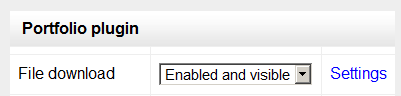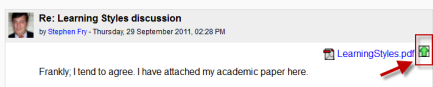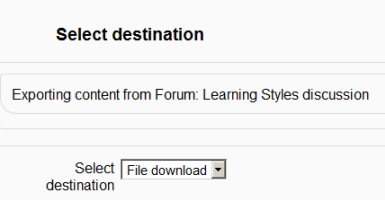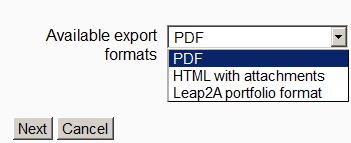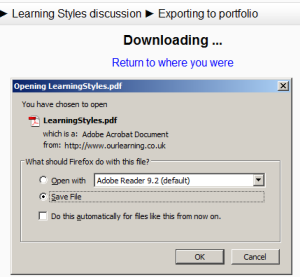Diferencia entre revisiones de «Portafolio descarga de archivo»
De MoodleDocs
(tidy up) |
(Updated as per 3.7 page) |
||
| (No se muestran 2 ediciones intermedias del mismo usuario) | |||
| Línea 1: | Línea 1: | ||
{{Portafolios}} | {{Portafolios}} | ||
El [[Portafolio]] descarga de archivo permite la facil descarga de contenido en [[Actividades]] de Moodle. | El [[Portafolios|Portafolio]] descarga de archivo permite la facil descarga de contenido en [[Actividades]] de Moodle. | ||
==Habilitar descarga de archivo (configuraciones del administrador)== | ==Habilitar descarga de archivo (configuraciones del administrador)== | ||
* | *Vaya a '' Administración > Administración del sitio > Características avanzadas > Habilitar Portafolios'' | ||
*Seleccione del menú descargable, junto a | *Vaya a '' Administración > Administración del sitio > Plugins > Portafolios > Gestionar Portafolios'' | ||
*Seleccione del menú descargable, junto a Descarga de archivo, "Habilitado y visible"; | |||
[[File:Filedownloadenabled.png]] | [[File:Filedownloadenabled.png]] | ||
| Línea 13: | Línea 14: | ||
==Enviar/"empujar" archivos hacia Descarga de archivo== | ==Enviar/"empujar" archivos hacia Descarga de archivo== | ||
*Usted puede exportar contenido, tal como los archivos anexos de las publicaciones en foros, hacia Descarga de archivo. | *Usted puede exportar contenido, tal como los archivos anexos de las publicaciones en foros, hacia Descarga de archivo. | ||
*Haga click sobre del ícono verde junto al archivo - en | *Haga click sobre del ícono verde junto al archivo - en este caso, un documento PDF: | ||
[[File:Exporttofiledownload.png]] | [[File:Exporttofiledownload.png]] | ||
*En la pantalla siguiente, elija el portafolio hacia donde exportará (¡Si solamente tuviera Descarga de archivo, Usted solamente tendrá esa opción!) | *En la pantalla siguiente, elija el [[Portafolios|portafolio]] hacia donde exportará (¡Si solamente tuviera Descarga de archivo, Usted solamente tendrá esa opción!) | ||
[[File:Selectfiledownload.png]] | [[File:Selectfiledownload.png]] | ||
Revisión actual - 14:50 22 may 2019
El Portafolio descarga de archivo permite la facil descarga de contenido en Actividades de Moodle.
Habilitar descarga de archivo (configuraciones del administrador)
- Vaya a Administración > Administración del sitio > Características avanzadas > Habilitar Portafolios
- Vaya a Administración > Administración del sitio > Plugins > Portafolios > Gestionar Portafolios
- Seleccione del menú descargable, junto a Descarga de archivo, "Habilitado y visible";
- Haga click en " Configuraciones " y si así lo deseara (no es esencial) dele un nombre personalizado a la Descarga de archivo
Enviar/"empujar" archivos hacia Descarga de archivo
- Usted puede exportar contenido, tal como los archivos anexos de las publicaciones en foros, hacia Descarga de archivo.
- Haga click sobre del ícono verde junto al archivo - en este caso, un documento PDF:
- En la pantalla siguiente, elija el portafolio hacia donde exportará (¡Si solamente tuviera Descarga de archivo, Usted solamente tendrá esa opción!)
- Haga click en " Siguiente " y después elija el formato de archivo en el que desea Usted exportar. (Los formatos que se le ofrezcan dependen del tipo de archivo que quiera Usted descargar)
- En la pantalla siguiente, haga click en "Continuar" para confirmar su exportación y descargar su archivo: